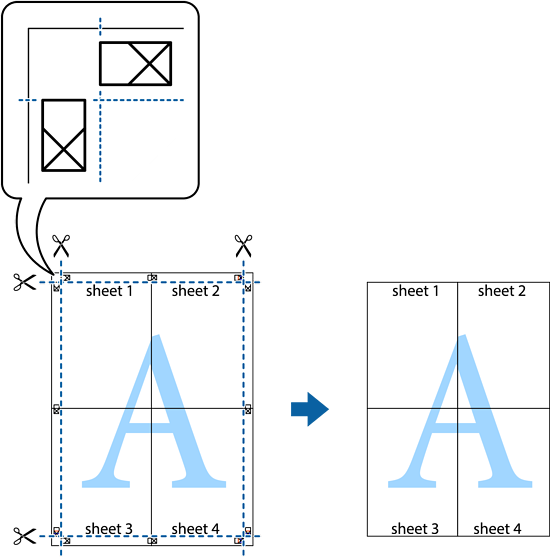-
-
Rozłączanie połączenia Wi-Fi Direct (Zwykłe AP) z poziomu panelu sterowania
-
-
-
-
Drukowanie wielu plików razem (wyłącznie w systemie Windows)
-
Drukowanie jednego obrazu w dużym formacie na wielu arkuszach (tylko w Windows)
-
-
Wymiana pojemników z tuszem i innych materiałów eksploatacyjnych
-
-
-
-
-
Rozmazane wydruki, pionowe paski lub nieprawidłowe wyrównanie
-
Na papierze rozmazał się tusz podczas drukowania dwustronnego
-
Podczas drukowania bez obramowania obcinane są krawędzie obrazu
-
Na skopiowanym obrazie pojawiają się nierówne kolory, rozmazania, kropki lub linie proste
-
Na skopiowanym obrazie widoczna jest mora (pomarszczenie lub siatka)
-
Na skopiowanym obrazie widoczny jest obraz drugiej strony oryginału
-
-
Tworzenie plakatów przy użyciu opcji Znaczniki wyrównania dla zachodzenia
Oto przykład, jak można zrobić plakat przy użyciu opcji Plakat 2x2 i Znaczniki wyrównania dla zachodzenia w menu Drukuj linie cięcia.
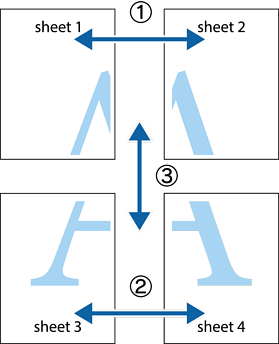
-
Przygotuj Sheet 1 i Sheet 2. Obetnij marginesy Sheet 1 wzdłuż pionowej niebieskiej linii przebiegającej przez środek górnego i dolnego krzyżyka.
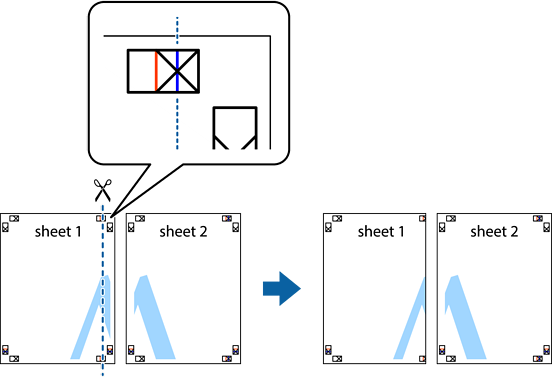
-
Ułóż krawędź Sheet 1 na górze Sheet 2 i wyrównaj krzyżyki, a następnie tymczasowo sklej oba arkusze od tyłu.
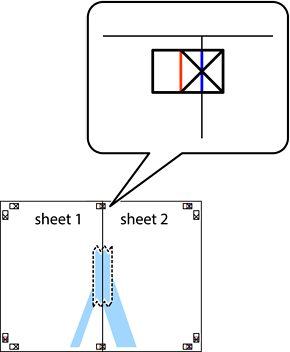
-
Przetnij sklejone arkusze na dwie części wzdłuż pionowej czerwonej linii przebiegającej przez znaczniki wyrównania (jest to linia na lewo od krzyżyków).

-
Ponownie sklej oba arkusze od tyłu.
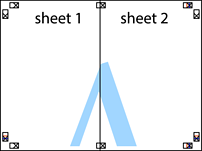
-
Powtórz czynności 1–4, aby skleić Sheet 3 i Sheet 4.
-
Obetnij marginesy Sheet 1 i Sheet 2 wzdłuż poziomej niebieskiej linii przebiegającej przez środki krzyżyków po lewej i prawej stronie.
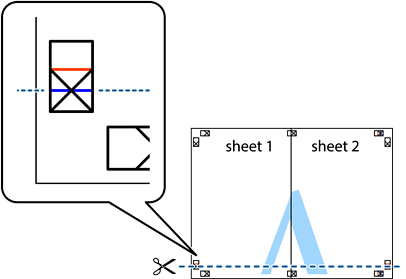
-
Ułóż krawędzie Sheet 1 i Sheet 2 na górze Sheet 3 i Sheet 4 i wyrównaj krzyżyki, a następnie tymczasowo sklej je od tyłu.
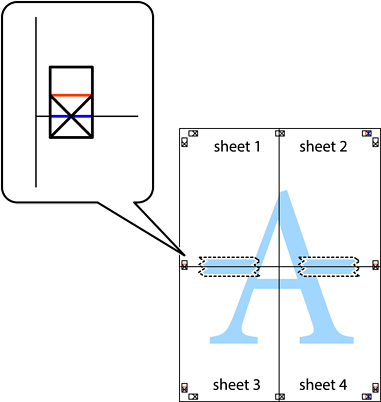
-
Przetnij sklejone arkusze na dwie części wzdłuż poziomej czerwonej linii przebiegającej przez znaczniki wyrównania (jest to linia powyżej krzyżyków).
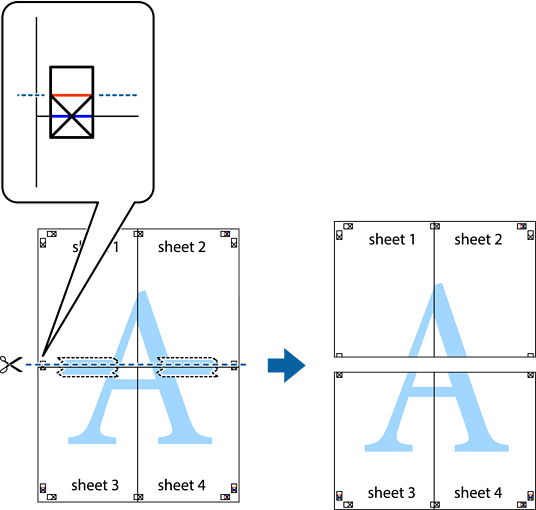
-
Ponownie sklej oba arkusze od tyłu.
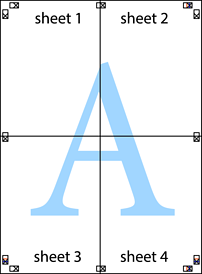
-
Odetnij pozostałe marginesy wzdłuż zewnętrznych linii.